Comment créer et utiliser la commande Alias dans Linux
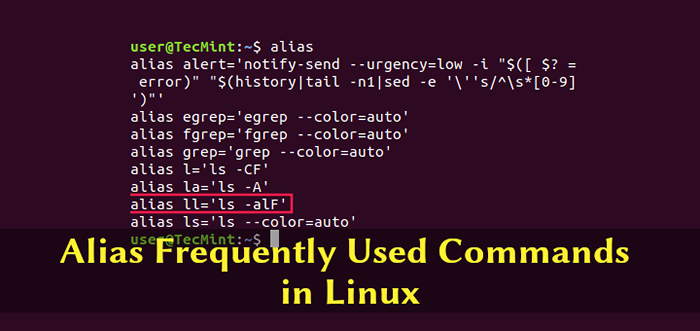
- 1990
- 597
- Zoe Dupuis
Les utilisateurs de Linux ont souvent besoin d'utiliser une commande encore et encore. Tapier ou copier la même commande encore et encore réduit votre productivité et vous distrait de ce que vous faites réellement.
Vous pouvez vous faire gagner du temps en créant alias pour vos commandes les plus utilisées. Alias sont comme des raccourcis personnalisés utilisés pour représenter une commande (ou un jeu de commandes) exécuté avec ou sans options personnalisées. Il y a de fortes chances que vous utilisiez déjà alias Sur votre système Linux.
Liste des alias actuellement définis dans Linux
Vous pouvez voir une liste d'alias définis sur votre profil en exécutant simplement alias commande.
$ alias
Ici, vous pouvez voir les alias par défaut définis pour votre utilisateur dans Ubuntu 18.04.
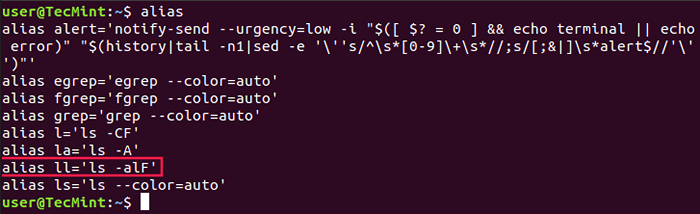 Énumérez les alias dans Linux
Énumérez les alias dans Linux Comme vous pouvez le voir, exécuter.
$ ll
Équivaut à la course à pied:
$ ls -alf
Vous pouvez créer un alias avec un seul caractère qui sera équivalent à une commande de votre choix.
Comment créer des alias dans Linux
Création alias est un processus relativement facile et rapide. Vous pouvez créer deux types de alias - temporaire et permanent. Nous examinerons les deux types.
Création d'alias temporaires
Ce que vous devez faire, c'est taper le mot alias puis utilisez le nom que vous souhaitez utiliser pour exécuter une commande suivie de "=" signe et citer la commande que vous souhaitez alias.
La syntaxe est la suivante:
$ alias shortname = "Votre commande personnalisée ici"
Voici un exemple réel:
$ alias wr = ”cd / var / www / html”
Vous pouvez ensuite utiliser "WR" raccourci pour aller au répertoire webroot. Le problème avec cet alias est qu'il ne sera disponible que pour votre session de terminal actuelle.
Si vous ouvrez une nouvelle session de terminal, l'alias ne sera plus disponible. Si vous souhaitez enregistrer vos alias à travers les séances, vous aurez besoin d'un alias permanent.
Créer des alias permanents
Garder alias Entre les sessions, vous pouvez les enregistrer dans le fichier de profil de configuration du shell de votre utilisateur. Cela peut être:
- Frapper - ~ /.bashrc
- Zsh - ~ /.zshrc
- Poisson - ~ /.config / poisson / config.poisson
La syntaxe que vous devez utiliser est pratiquement la même que la création d'un alias temporaire. La seule différence vient du fait que vous l'enregistrerez dans un fichier cette fois. Ainsi, par exemple, en bash, vous pouvez ouvrir .bashrc Fichier avec votre éditeur préféré comme ceci:
$ vim ~ /.bashrc
Trouvez une place dans le fichier, où vous souhaitez garder les alias. Par exemple, vous pouvez les ajouter à la fin du fichier. À des fins d'organisations, vous pouvez laisser un commentaire avant vos alias quelque chose comme ceci:
#Mes alias personnalisés alias home = ”ssh -i ~ /.ssh / mykep.pem [e-mail protégé] » alias ll = "ls -alf"
Enregistrer le fichier. Le fichier sera automatiquement chargé lors de votre prochaine session. Si vous souhaitez utiliser les alias nouvellement définis dans la session en cours, émettez la commande suivante:
$ source ~ /.bashrc
Pour supprimer un alias ajouté via la ligne de commande peut être non nul à l'aide de la commande unalias.
$ unalias alias_name $ unalias -a [supprimer tous les alias]
Conclusion
C'était un court exemple sur la façon de créer votre propre alias et d'exécuter des commandes fréquemment utilisées sans avoir à taper chaque commande encore et encore. Maintenant, vous pouvez penser aux commandes que vous utilisez le plus et créer des raccourcis pour eux dans votre shell.
- « Installez le serveur de médias plex sur Centos 7
- Comment utiliser le système de contrôle de version GIT dans Linux [Guide complet] »

